Как да запишете изображение на диск в UltraISO
С програмата UltraISO много потребители са запознати - това е един от най-популярните инструменти за работа с преносими носители, графични файлове и виртуални устройства. Днес ще разгледаме как да напишем изображение на диск в тази програма.
UltraISO е ефективен инструмент, който ви позволява да работите с изображения, да ги записвате на USB флаш устройство или диск, да създавате стартиращо устройство от Windows, да монтирате виртуално устройство и много други.
Как да записвам изображение на диск с помощта на UltraISO?
1. Поставете диска, който искате да напишете на устройството, и след това стартирайте програмата UltraISO.
2. Ще трябва да добавите файл с изображение към програмата. Можете да направите това, като просто плъзнете файл в прозореца на програмата или чрез менюто UltraISO. За целта кликнете върху бутона "Файл" и отидете на "Отваряне" . В показания прозорец щракнете двукратно върху изображението на диска.
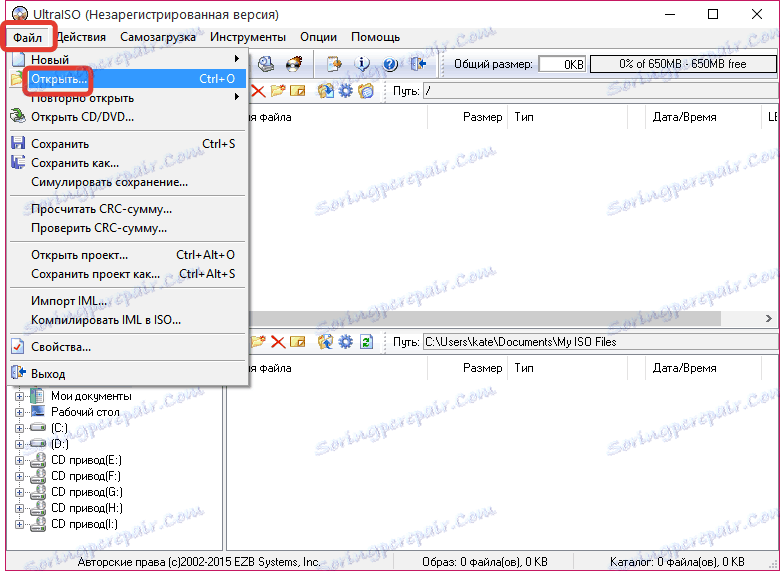
3. Когато изображението на диска се добави успешно към програмата, можете да отидете направо в самия процес на запис. За да направите това, кликнете върху бутона "Инструменти" в заглавката на програмата и след това отидете на "Изображение на запис на компактдиск" .
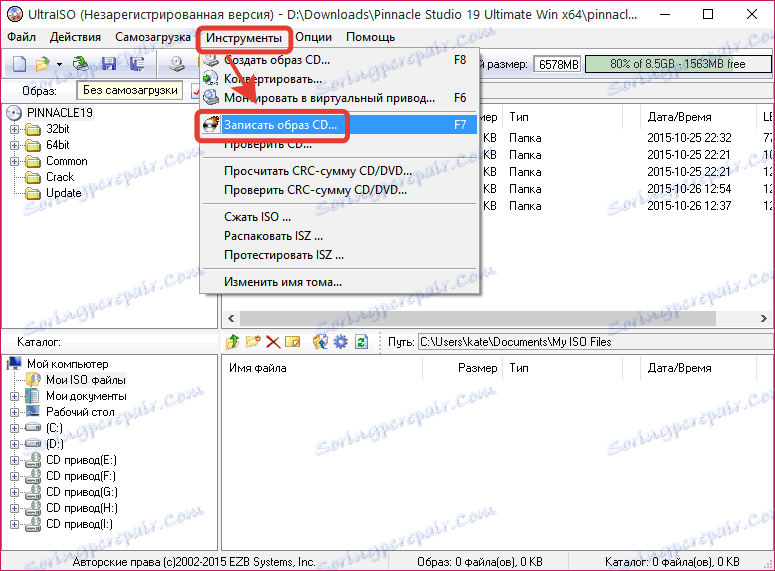
4. В показания прозорец ще се поставят няколко параметъра:
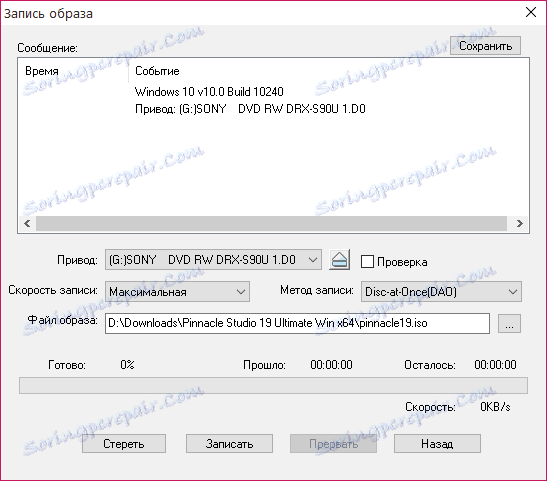
5. Ако имате презаписваем диск (RW), тогава ако той вече съдържа информация, той трябва да бъде изтрит. За да направите това, кликнете върху бутона "Изчистване". Ако имате напълно чист празен прозорец, прескочете тази точка.
6. Сега всичко е готово за започване на запис, така че просто трябва да натиснете бутона "Запис".
Имайте предвид, че можете също така да запишете диска за зареждане от ISO изображение, за да преинсталирате Windows например.
Процесът ще започне да тече, което ще отнеме няколко минути. Веднага след като се потвърди записът, на екрана ще се покаже известието за края на процеса на записване.
Прочетете още: Софтуер за запис на дискове
Както можете да видите, UltraISO е изключително лесен за използване. С помощта на този инструмент можете лесно да записвате цялата интересна информация за сменяемите носители.
